সুচিপত্র
আপনার এক্সেল ওয়ার্কশীটে একটি একক কক্ষের মানের উপর ভিত্তি করে কিভাবে দ্রুত পুরো সারির রঙ পরিবর্তন করতে হয় তা জানুন। সংখ্যা এবং পাঠ্য মানগুলির জন্য টিপস এবং সূত্র উদাহরণ৷
গত সপ্তাহে আমরা আলোচনা করেছি কিভাবে একটি ঘরের মানের উপর ভিত্তি করে পটভূমির রঙ পরিবর্তন করতে হয়৷ এই নিবন্ধে আপনি শিখবেন কিভাবে এক্সেলে একটি কক্ষের মানের উপর ভিত্তি করে সম্পূর্ণ সারি হাইলাইট করতে হয়, এবং কয়েকটি টিপস এবং সূত্র উদাহরণও খুঁজে পাবেন যা সংখ্যাসূচক এবং পাঠ্য সেল মানগুলির সাথে কাজ করবে৷
একটি কক্ষে একটি সংখ্যার উপর ভিত্তি করে একটি সারির রঙ কীভাবে পরিবর্তন করবেন
বলুন, আপনার কোম্পানির অর্ডারগুলির একটি সারণী রয়েছে এই রকম: 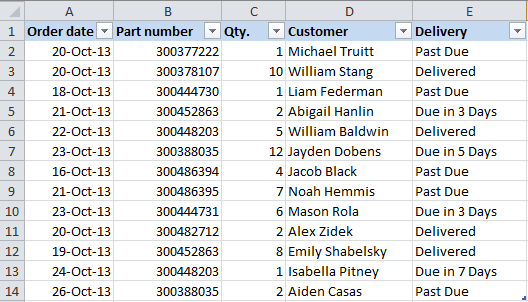
আপনি সারিগুলিকে বিভিন্নভাবে ছায়া দিতে চাইতে পারেন এক নজরে সবচেয়ে গুরুত্বপূর্ণ অর্ডারগুলি দেখতে পরিমাণ কলামে ঘরের মানের উপর ভিত্তি করে রং। এক্সেল কন্ডিশনাল ফরম্যাটিং ব্যবহার করে এটি সহজেই করা যেতে পারে।
- আপনি যে পটভূমির রঙ পরিবর্তন করতে চান সেগুলি নির্বাচন করে শুরু করুন।
- ক্লিক করে একটি নতুন বিন্যাস নিয়ম তৈরি করুন শর্তাধীন বিন্যাস > নতুন নিয়ম… হোম ট্যাবে।
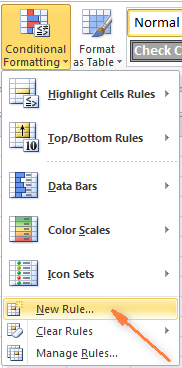
- " নতুন ফরম্যাটিং নিয়ম " ডায়ালগ উইন্ডোতে যেটি খোলে, " কোন কক্ষকে ফর্ম্যাট করতে হবে তা নির্ধারণ করতে একটি সূত্র ব্যবহার করুন " বিকল্পটি নির্বাচন করুন এবং প্রবেশ করুন Qty দিয়ে অর্ডার হাইলাইট করতে " ফরম্যাট মান যেখানে এই সূত্রটি সত্য " ক্ষেত্রের সূত্র অনুসরণ করুন। 4 এর চেয়ে বড়:
=$C2>4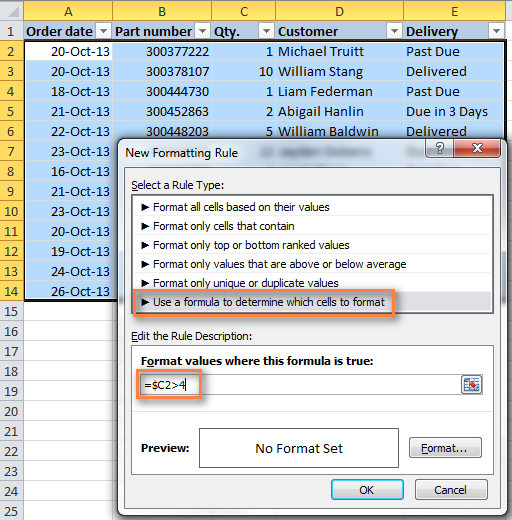
এবং স্বাভাবিকভাবেই, আপনি (<) এর চেয়ে কম এবং (=) অপারেটরগুলির সমান ব্যবহার করতে পারেনQty আছে এমন সারিগুলি খুঁজুন এবং হাইলাইট করুন। 4 এর থেকে ছোট বা 4 এর সমান:
=$C2<4=$C2=4এছাড়াও, সেলের ঠিকানার আগে ডলার চিহ্ন $ এর দিকে মনোযোগ দিন - এটি হল যখন সূত্রটি সারি জুড়ে অনুলিপি করা হয় তখন কলামের অক্ষরটিকে একই রাখতে হবে। আসলে, এটিই কৌশলটি করে এবং একটি প্রদত্ত কক্ষের একটি মানের উপর ভিত্তি করে পুরো সারিতে ফর্ম্যাটিং প্রয়োগ করে৷
- " ফরম্যাট… " বোতামে ক্লিক করুন এবং ব্যাকগ্রাউন্ড কালার বেছে নিতে Fill ট্যাবে স্যুইচ করুন। যদি ডিফল্ট রঙগুলি যথেষ্ট না হয়, তাহলে " আরো রং… " বোতামটি আপনার পছন্দ অনুযায়ী বেছে নিতে ক্লিক করুন এবং তারপরে ঠিক আছে দুবার ক্লিক করুন।
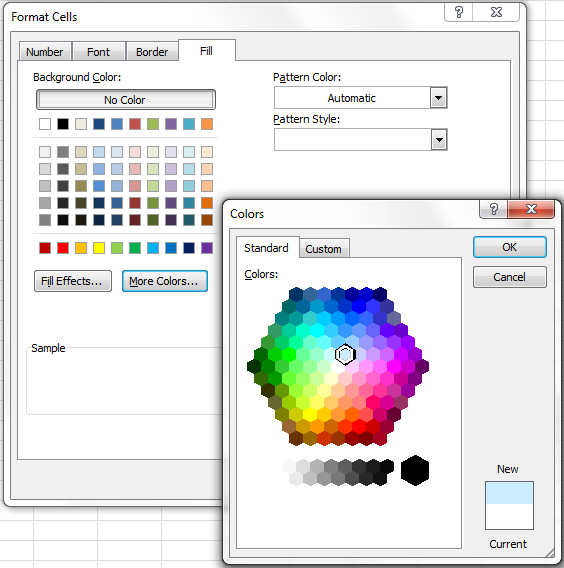
আপনি অন্য যেকোন ফর্ম্যাটিং বিকল্পগুলিও ব্যবহার করতে পারেন, যেমন ফরম্যাট সেলস ডায়ালগের অন্যান্য ট্যাবে ফন্টের রঙ বা সেল বর্ডার।
আরো দেখুন: সূত্র উদাহরণ সহ Excel MATCH ফাংশন - প্রিভিউ আপনার ফরম্যাটিং নিয়মের অনুরূপ দেখাবে:
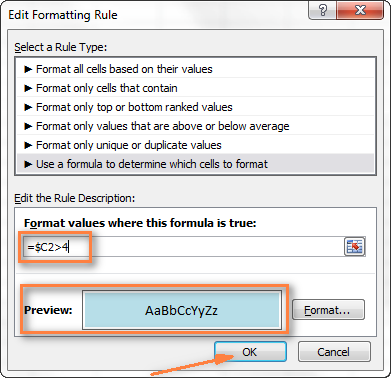
- যদি আপনি এটি চান এবং আপনি রঙের সাথে খুশি হন, তাহলে আপনার নতুন ফর্ম্যাটিং কার্যকর দেখতে ঠিক আছে ক্লিক করুন।
এখন, যদি Qty. কলামের মান 4-এর বেশি হয়, তাহলে আপনার Excel টেবিলের সম্পূর্ণ সারি নীল হয়ে যাবে।
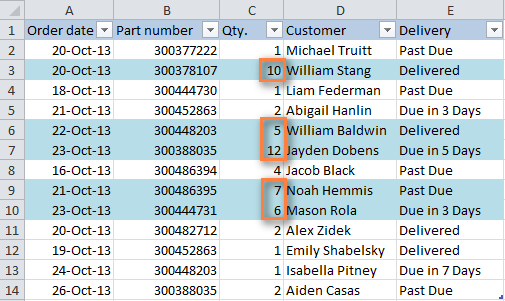
যেমন আপনি দেখতে পাচ্ছেন, একটি একক কক্ষের একটি সংখ্যার উপর ভিত্তি করে সারির রঙ পরিবর্তন করা Excel এ বেশ সহজ। এর পরে, আপনি আরও জটিল পরিস্থিতির জন্য আরও সূত্রের উদাহরণ এবং কয়েকটি টিপস পাবেন।
আপনার প্রয়োজনীয় অগ্রাধিকার সহ বিভিন্ন নিয়ম কীভাবে প্রয়োগ করবেন
আগের উদাহরণে, আপনি Qty. কলামে বিভিন্ন রঙে বিভিন্ন মান সহ সারি হাইলাইট করতে চাইতে পারে। উদাহরণস্বরূপ, আপনি 10 বা তার বেশি পরিমাণের সাথে সারিগুলিকে ছায়া দেওয়ার জন্য একটি নিয়ম যোগ করতে পারেন। এই ক্ষেত্রে, এই সূত্রটি ব্যবহার করুন:
=$C2>9
আপনার দ্বিতীয় ফর্ম্যাটিং নিয়ম তৈরি হওয়ার পরে, নিয়মগুলিকে অগ্রাধিকার সেট করুন যাতে আপনার উভয় নিয়মই কাজ করে৷
- <10 হোম ট্যাবে, শৈলী গ্রুপে, শর্তগত বিন্যাস > নিয়মগুলি পরিচালনা করুন… .
- ক্লিক করুন " এর জন্য ফর্ম্যাটিং নিয়ম দেখান " ক্ষেত্রের মধ্যে " এই ওয়ার্কশীট " নির্বাচন করুন। আপনি যদি শুধুমাত্র আপনার বর্তমান নির্বাচনের ক্ষেত্রে প্রযোজ্য নিয়মগুলি পরিচালনা করতে চান তবে " বর্তমান নির্বাচন " নির্বাচন করুন৷
- আপনি প্রথমে প্রয়োগ করতে চান এমন ফর্ম্যাটিং নিয়মটি নির্বাচন করুন এবং এটিকে শীর্ষে নিয়ে যান তীর ব্যবহার করে তালিকা। ফলাফলের অনুরূপ হওয়া উচিত:
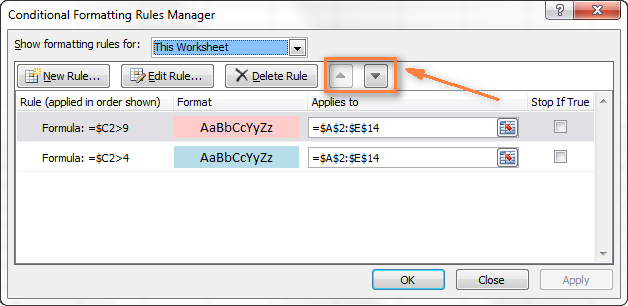
ঠিক আছে বোতামে ক্লিক করুন এবং সংশ্লিষ্ট সারিগুলি আপনার উভয় সূত্রে নির্দিষ্ট করা ঘরের মানগুলির উপর ভিত্তি করে অবিলম্বে তাদের পটভূমির রঙ পরিবর্তন করবে।
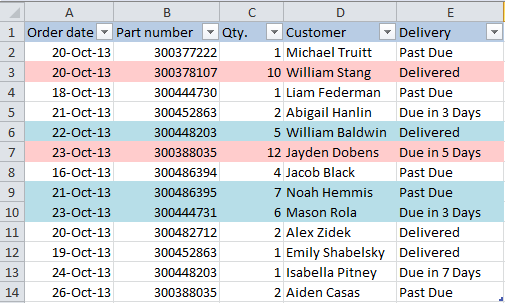
একটি ঘরে পাঠ্য মানের উপর ভিত্তি করে একটি সারির রঙ কীভাবে পরিবর্তন করবেন
আমাদের নমুনা সারণীতে, অর্ডারগুলিকে সহজে ফলো-আপ করতে, আপনি ডেলিভারি কলামের মানগুলির উপর ভিত্তি করে সারিগুলিকে ছায়া দিতে পারে, যাতে:
- যদি একটি অর্ডার "এক্স দিনের মধ্যে বকেয়া" হয়, তাহলে এই ধরনের সারির পটভূমির রঙ ঘুরে যাবে কমলা;
- যদি একটি আইটেম "ডেলিভার করা হয়" হয়, তাহলে পুরো সারিটি সবুজ রঙে রঙিন হবে;
- যদি একটি অর্ডার "অতীত ডিউ" হয়, সারিটিলাল হয়ে যাবে।
স্বাভাবিকভাবে, অর্ডার স্ট্যাটাস আপডেট হলে সারিটির রঙ পরিবর্তন হবে।
যদিও আমাদের প্রথম উদাহরণের সূত্রটি "ডেলিভারড" এবং "পাস্ট ডিউ'-এর জন্য কাজ করতে পারে "( =$E2="Delivered" এবং =$E2="Past Due" ), "Due in…" অর্ডারের জন্য টাস্কটি একটু জটিল মনে হচ্ছে। যেমন আপনি দেখতে পাচ্ছেন, বিভিন্ন অর্ডার 1, 3, 5 বা তার বেশি দিনের মধ্যে দিতে হবে এবং উপরের সূত্রটি কাজ করবে না কারণ এটি সঠিক মিলের উদ্দেশ্যে করা হয়েছে৷
এই ক্ষেত্রে, আপনি অনুসন্ধানটি ব্যবহার করবেন ফাংশন যা আংশিক মিলের জন্যও কাজ করে:
=SEARCH("Due in", $E2)>0
সূত্রে, E2 হল সেই ঘরের ঠিকানা যা আপনি আপনার ফর্ম্যাটিংকে ভিত্তি করতে চান, ডলার চিহ্ন ($) কলাম স্থানাঙ্ক লক করতে ব্যবহৃত হয়, এবং >0 এর অর্থ হল যে নির্দিষ্ট পাঠ্য (" Due in " আমাদের ক্ষেত্রে) হলে ফর্ম্যাটিং প্রয়োগ করা হবে কক্ষের যেকোনো অবস্থানে পাওয়া যায়।
প্রথম উদাহরণের ধাপগুলি অনুসরণ করে এই ধরনের তিনটি নিয়ম তৈরি করুন, এবং ফলস্বরূপ আপনার নীচের টেবিলটি থাকবে: 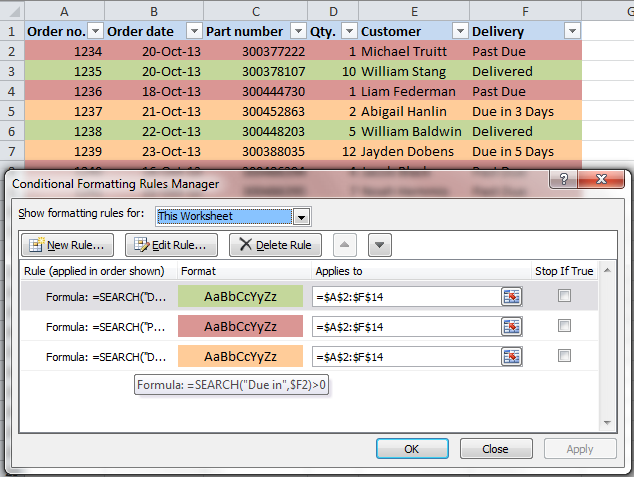
যদি সেল দিয়ে শুরু হয় তাহলে সারি হাইলাইট করুন নির্দিষ্ট টেক্সট
উপরের সূত্রে >0 ব্যবহার করার অর্থ হল সারিটি রঙিন হবে তা নির্দিস্ট পাঠ্যটি কী কক্ষে যেখানেই থাকুক না কেন। উদাহরণস্বরূপ, ডেলিভারি কলামে (F) লেখা থাকতে পারে " জরুরি, 6 ঘন্টার মধ্যে ডিউ ", এবং এই সারিটিও রঙিন হবে।
সারির রঙ পরিবর্তন করতে যখন কী সেল একটি নির্দিষ্ট মান দিয়ে শুরু হয়, সূত্রে =1 ব্যবহার করুন, যেমন:
=SEARCH("Due in", $E2)=1
এতেক্ষেত্রে, সারিটি শুধুমাত্র তখনই হাইলাইট করা হবে যদি নির্দিষ্ট টেক্সটটি কক্ষের প্রথম অবস্থানে পাওয়া যায়।
এই শর্তসাপেক্ষ ফর্ম্যাটিং নিয়মটি সঠিকভাবে কাজ করার জন্য, নিশ্চিত করুন যে কী কলামে কোন অগ্রণী স্থান নেই, অন্যথায় সূত্রটি কেন কাজ করে না তা বের করার চেষ্টা করে আপনি হয়তো আপনার মস্তিষ্ককে তাক লাগিয়ে দিতে পারেন :) আপনি এই বিনামূল্যের টুলটি ব্যবহার করতে পারেন আপনার ওয়ার্কশীটে লিডিং এবং ট্রেইলিং স্পেস খুঁজে বের করতে এবং অপসারণ করতে - এক্সেলের জন্য স্পেস অ্যাড-ইন ট্রিম করুন।
কিভাবে অন্য ঘরের মানের উপর ভিত্তি করে একটি ঘরের রঙ পরিবর্তন করতে
আসলে, এটি একটি সারি কেসের পটভূমির রঙ পরিবর্তন করার একটি বৈচিত্র। কিন্তু পুরো টেবিলের পরিবর্তে, আপনি একটি কলাম বা একটি পরিসর নির্বাচন করুন যেখানে আপনি ঘরের রঙ পরিবর্তন করতে চান এবং উপরে বর্ণিত সূত্রগুলি ব্যবহার করতে চান৷
উদাহরণস্বরূপ, আমরা কেবলমাত্র ঘরগুলিকে ছায়া দেওয়ার জন্য তিনটি নিয়ম তৈরি করতে পারি অন্য কক্ষের মানের উপর ভিত্তি করে " অর্ডার নম্বর " কলাম ( ডেলিভারি কলামের মান)। 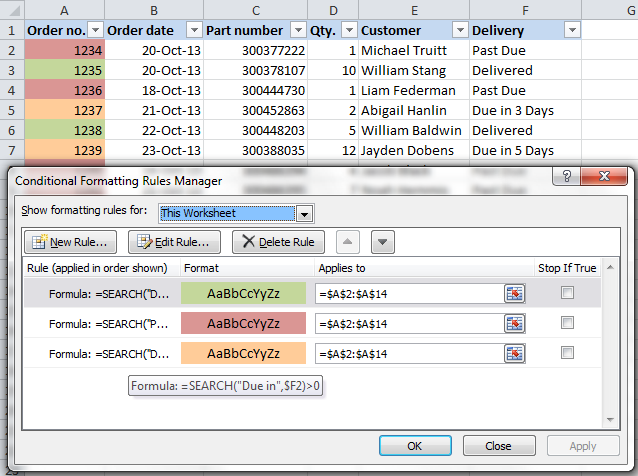
বিভিন্ন অবস্থার উপর ভিত্তি করে কীভাবে সারির রঙ পরিবর্তন করবেন
যদি আপনি সারিগুলিকে বিভিন্ন মানের উপর ভিত্তি করে একই রঙে শেড করতে চান, তবে একাধিক ফর্ম্যাটিং নিয়ম তৈরি করার পরিবর্তে আপনি বেশ কয়েকটি শর্ত সেট করতে OR বা AND ফাংশন ব্যবহার করতে পারেন।
উদাহরণস্বরূপ, আমরা 1 এবং 3 দিনের মধ্যে বকেয়া অর্ডারগুলিকে লাল রঙে রঙ করতে পারি এবং যেগুলি 5 এবং 7 দিনের মধ্যে দিতে হবে হলুদ রং. সূত্রগুলি নিম্নরূপ:
=OR($F2="Due in 1 Days", $F2="Due in 3 Days")
=OR($F2="Due in 5 Days", $F2="Due in 7 Days") 
এবং আপনি AND ব্যবহার করতে পারেনফাংশন, বলুন, Qty 5 এর সমান বা তার বেশি এবং 10 এর সমান বা কম দিয়ে সারিগুলির পটভূমির রঙ পরিবর্তন করতে:
=AND($D2>=5, $D2<=10) 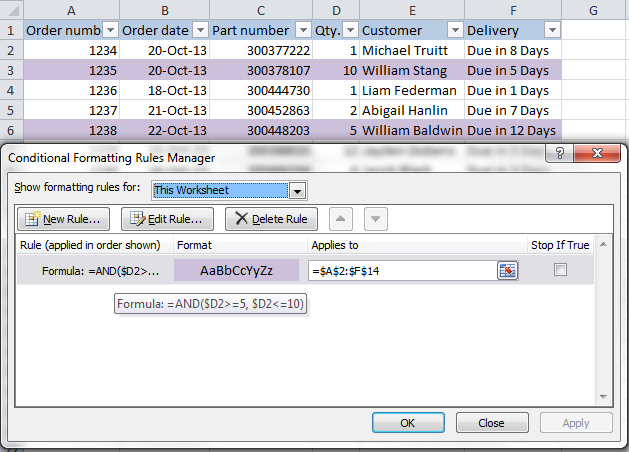
স্বাভাবিকভাবে, আপনি এই ধরনের সূত্রে শুধুমাত্র 2টি শর্ত ব্যবহার করার মধ্যে সীমাবদ্ধ নয়, আপনি যতগুলি প্রয়োজন ততগুলি ব্যবহার করতে পারবেন। উদাহরণস্বরূপ:
=OR($F2="Due in 1 Days", $F2="Due in 3 Days", $F2="Due in 5 Days")
টিপ: এখন যেহেতু আপনি বিভিন্ন ধরণের মানগুলির মধ্যে পার্থক্য করার জন্য ঘরগুলিকে রঙ করতে জানেন, আপনি একটি নির্দিষ্ট রঙে কতগুলি সেল হাইলাইট করা হয়েছে তা জানতে চাইতে পারেন এবং গণনা করতে পারেন সেই কক্ষে মানের সমষ্টি। ভাল খবর হল যে আপনি এটিকেও স্বয়ংক্রিয় করতে পারেন এবং আপনি এই নিবন্ধে সমাধানটি পাবেন: কিভাবে Excel এ রঙ দ্বারা কোষ গণনা, যোগফল এবং ফিল্টার করতে হয়।
জেব্রা করার সম্ভাব্য অনেক উপায়ের মধ্যে এগুলি কয়েকটি মাত্র। একটি সেলের মানের উপর ভিত্তি করে আপনার এক্সেল ওয়ার্কশীট স্ট্রাইপ করুন যা সেই কক্ষে ডেটা পরিবর্তনের প্রতিক্রিয়া জানাবে। আপনার যদি আপনার ডেটা সেটের জন্য আলাদা কিছুর প্রয়োজন হয়, আমাদের একটি মন্তব্য করুন এবং আমরা এটি বের করার চেষ্টা করব৷

